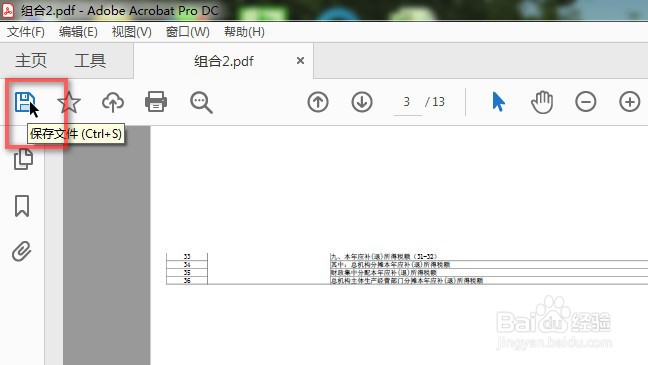笔者税局下载的pdf格式申报表部分页面较大,插入页脚后A4纸打印页码部分显示较小,下面就请跟随小编一起来利用Acrobat将Pdf缩放至A4大小并添加页脚操作吧!
工具/原料
Windows7 旗舰版
Adobe Acrobat Pro DC 版本:2019.021.20061
缩放至A4
1、打开需要缩放的Pdf文件,单击“工具”-“印刷制作”。
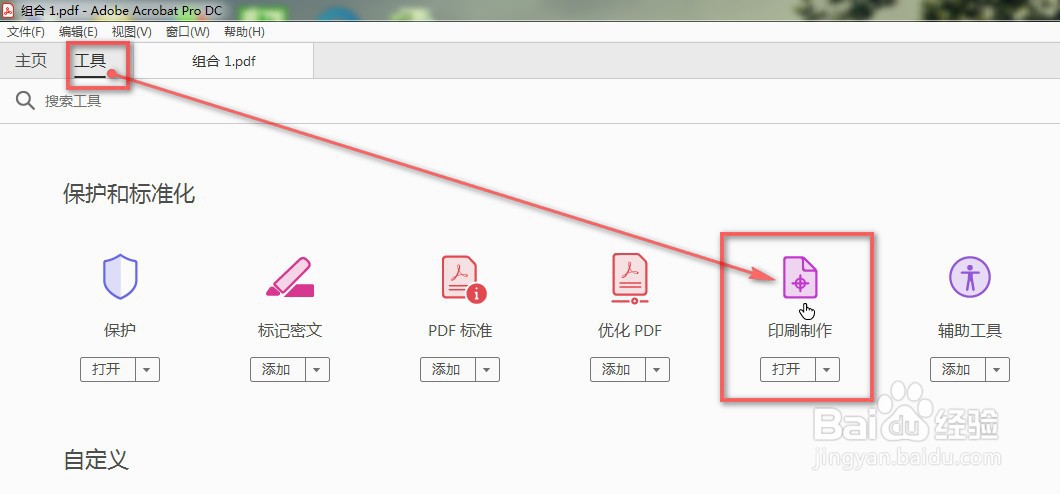
2、单击“印前检查”。

3、选中“Acrobat Pro DC 2015配置文件”,再单击选中“配置文件”下“PDF修正”-“将页面缩放为A4”,最后单击“分析和修复”。
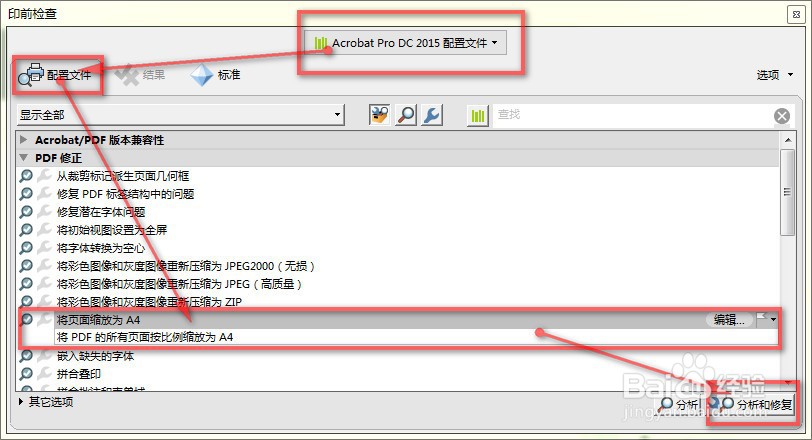
4、设置文件名,单击另存为Pdf“保存”。
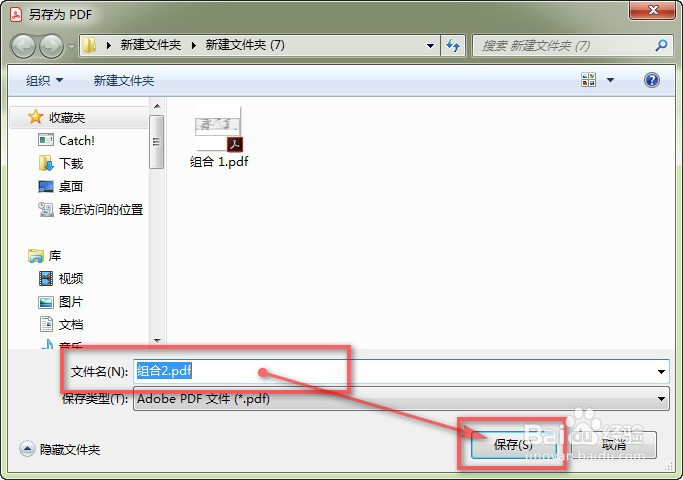
5、结果检查,单击ד关闭”。
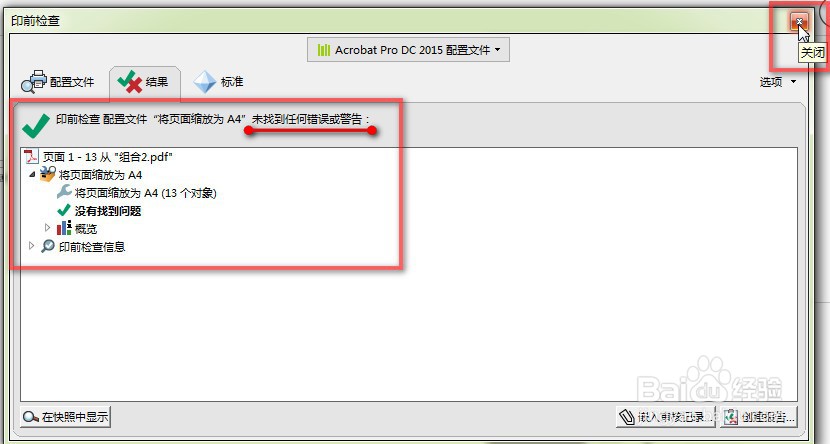
6、单击“关闭”。
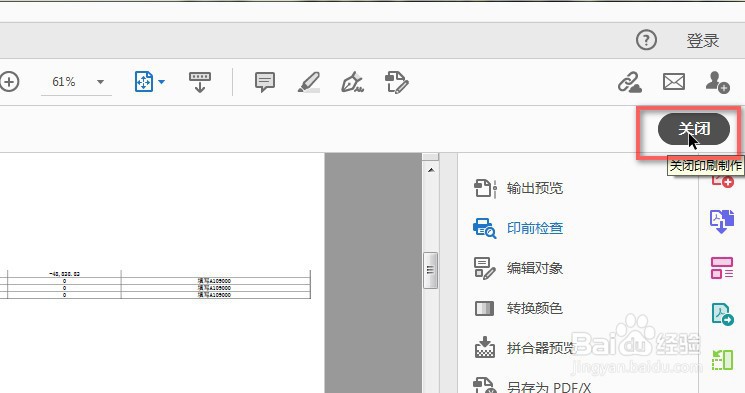
添加页脚
1、单击“编辑PDF”。
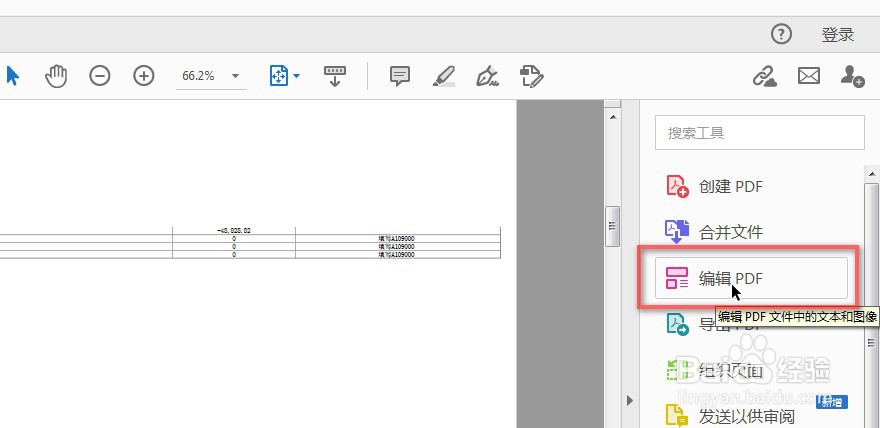
2、单击“页眉和页脚”下拉菜单的“添加”。
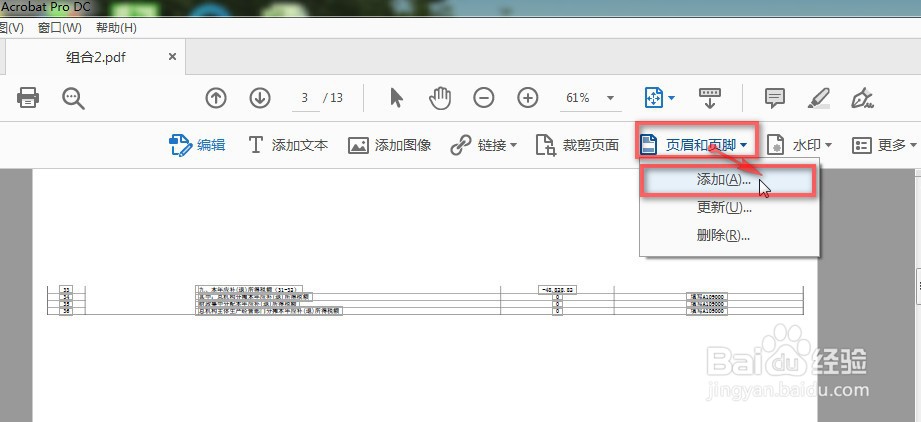
3、光标置于中间页脚文本,单击“插入页码”,将大小设置为12,单击“确定”。
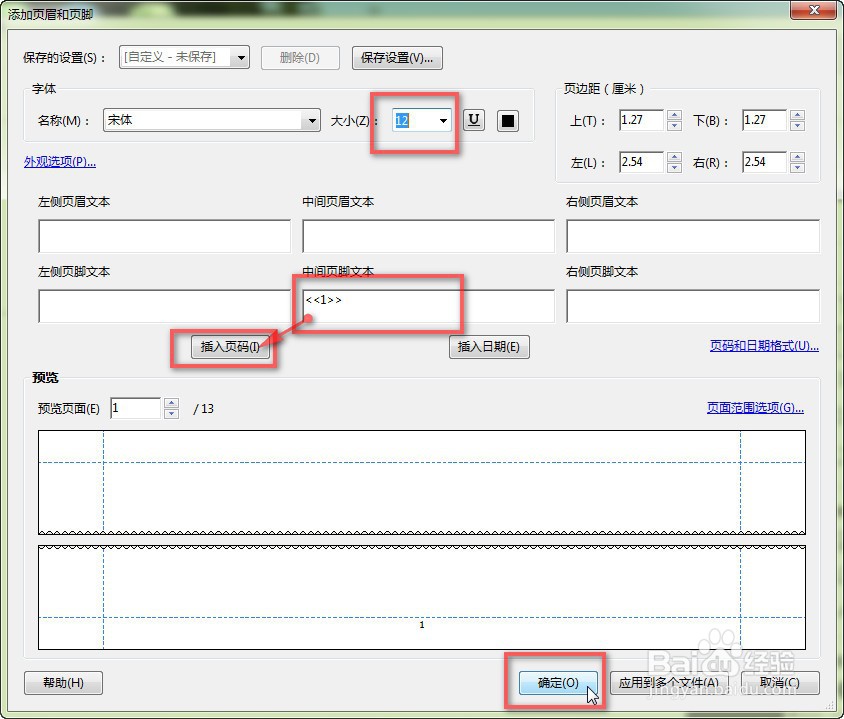
4、单击“关闭”。
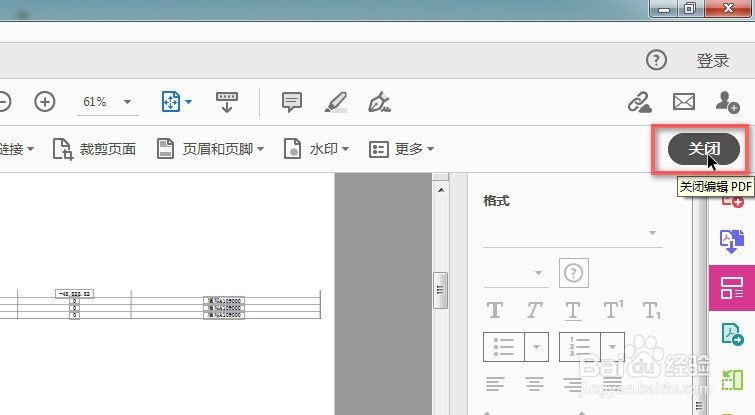
5、最后单击“保存”。